Wie man von der CLI auf Debian 10 Buster mit WLAN annimmt
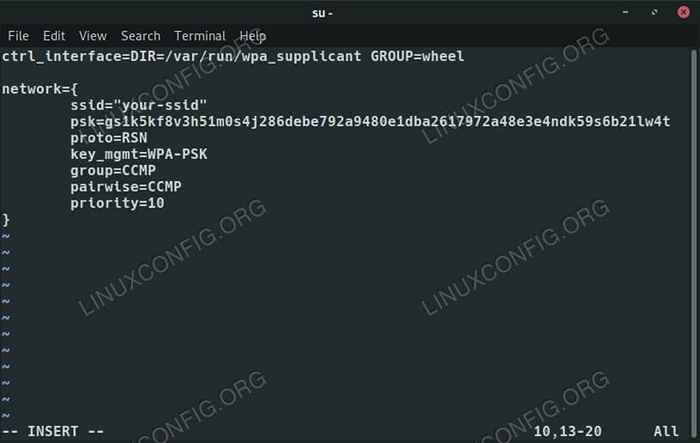
- 3093
- 982
- Marleen Weight
Nicht alle Debian -Systeme haben eine GUI, und obwohl die Verwendung von WLAN auf einem Server nicht üblich ist, gibt es viele Fälle, in denen Sie WLAN mit einem Kopflosen -Setup verwenden, wie auf einem Raspberry Pi. Es ist nicht schwierig, nur mit den Tools in Debian mithilfe der Tools eine Verbindung herzustellen.
In diesem Tutorial lernen Sie:
- So scannen Sie nach einem Netzwerk
- So generieren Sie eine WPA_Supplicant -Konfiguration
- So richten Sie eine WPA_Supplicant -Konfigurationsdatei ein
- So stellen Sie eine Verbindung zu Ihrem WLAN
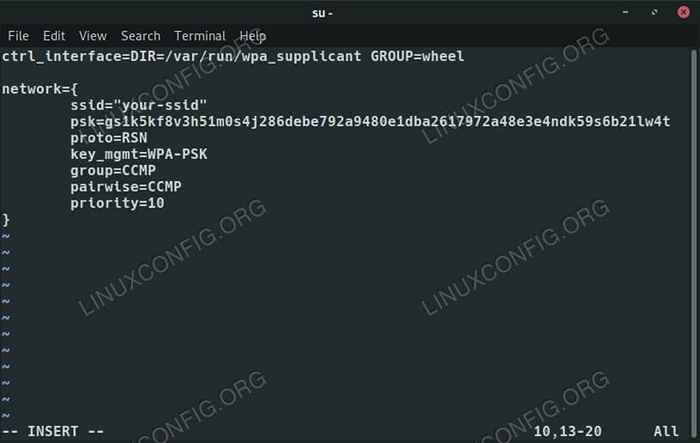 WPA Supplicant Configuration auf Debian 10.
WPA Supplicant Configuration auf Debian 10. Softwareanforderungen und Konventionen verwendet
| Kategorie | Anforderungen, Konventionen oder Softwareversion verwendet |
|---|---|
| System | Debian 10 Buster |
| Software | WPA_Supplicant |
| Andere | Privilegierter Zugriff auf Ihr Linux -System als Root oder über die sudo Befehl. |
| Konventionen | # - erfordert, dass gegebene Linux -Befehle mit Root -Berechtigungen entweder direkt als Stammbenutzer oder mit Verwendung von ausgeführt werden können sudo Befehl$ - Erfordert, dass die angegebenen Linux-Befehle als regelmäßiger nicht privilegierter Benutzer ausgeführt werden können |
Scannen Sie nach einem Netzwerk
Bevor Sie eine Verbindung zu Ihrem Netzwerk herstellen können, müssen Sie genau finden, worauf Sie eine Verbindung herstellen. Wenn Sie den Namen des WLAN -Netzwerks, mit dem Sie eine Verbindung herstellen möchten.
Suchen Sie zunächst den Namen Ihrer WLAN -Schnittstelle. Führen Sie Folgendes aus und schreiben Sie die drahtlose Schnittstelle auf. Von hier aus wird dieser Leitfaden es nennen wlan0, Aber deine wird wahrscheinlich anders sein.
$ ip a
Als nächstes können Sie die Netzwerke im Bereich scannen, um die SSID zu finden, mit der Sie eine Verbindung herstellen möchten. Als Wurzel oder mit sudo, laufen:
$ sudo iwlist wlan0 scan | grep -i ssid
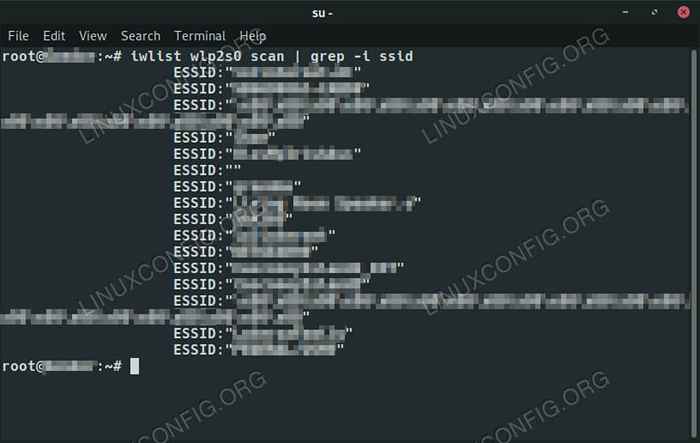 Listen Sie WLAN -Netzwerke auf Debian 10 auf.
Listen Sie WLAN -Netzwerke auf Debian 10 auf. Finden Sie den Namen des Netzwerks, mit dem Sie eine Verbindung herstellen möchten, und schreiben Sie es auf.
Generieren Sie eine WPA_Supplicant -Konfiguration
WPA_Supplicant kann eine eigene Konfiguration oder die Anfänge von einem generieren, einschließlich des Verschlüsselns Ihres Netzwerkpassowrd, sodass es nicht in einfachem Text gespeichert ist.
$ sudo WPA_Phrase NetworkName Passwort>/etc/wpa_supplicant/wpa_supplicant.Conf
Richten Sie eine WPA_Supplicant -Konfigurationsdatei ein
Verwenden Sie jetzt Ihren bevorzugten Texteditor, um sich zu öffnen /etc/wpa_supplicant/wpa_supplicant.Conf.
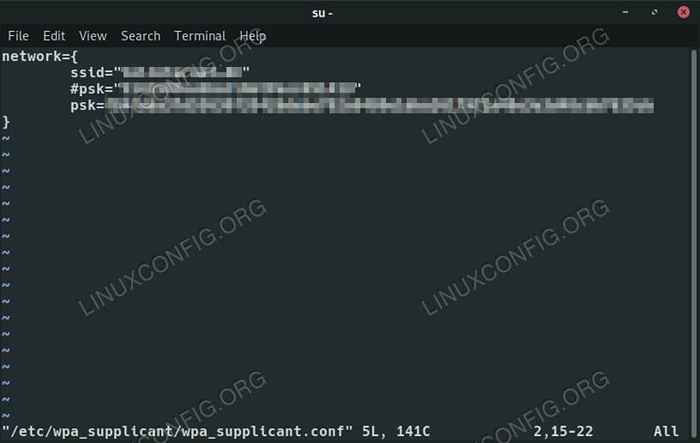 Generierte WPA Supplicant Configuration auf Debian 10.
Generierte WPA Supplicant Configuration auf Debian 10. Schauen Sie sich das an die Netzwerk Block, der erzeugt wurde. Es enthält den Namen Ihres Netzwerks und sowohl das Klartextkennwort als auch das verschlüsselte Textkennwort. Der einfache Text ist nur da, um Ihnen zu zeigen, was Sie eingegeben haben, und er wird kommentiert. Löschen Sie diese Zeile.
Über Netzwerk Blockieren Sie die folgende Zeile. Es ermöglicht Benutzern in der Rad Gruppe zum Verwalten von WPA_Supplicant.
STRL_INTERFACE = DIR =/var/run/wpa_supplicant Group = Wheel
Wenden Sie Ihre Aufmerksamkeit wieder in die Netzwerk Block jetzt. Wenn Sie eine Verbindung zu einem versteckten Netzwerk herstellen, fügen Sie die folgende Zeile nach Ihrem Passwort hinzu.
scan_ssid = 1
Fügen Sie dann das Protokoll- und Schlüsselverwaltungseinstellungen für WPA2 hinzu. Wenn Sie etwas anderes verwenden, stoppen Sie und upgraden Sie sie auf WPA2.
proto = rsn key_mgmt = wpa-PSK
Sagen Sie als nächstes WPA_Supplicant, CCMP anstelle von TKIP zu verwenden. Wenn Sie TKIP verwenden, stoppen Sie erneut. Es hat sich bewährt, nicht sicher zu sein.
Gruppe = ccmp paarweise = CCMP
Das Letzte, was Sie einschließen sollten, ist die Priorität. Wenn Sie hier mehrere Netzwerke verwalten, geben Sie denjenigen, mit denen Sie eine Verbindung herstellen möchten, den höchsten Prioritätswert an.
Priorität = 10
Speichern Sie Ihre Konfiguration und beenden Sie.
Stellen Sie eine Verbindung zu Ihrem WLAN an
Um eine Verbindung herzustellen, müssen Sie WPA_Supplicant neu starten. Es ist ein Service, damit Sie ihn neu starten können Systemctl.
$ sudo systemctl starten Sie WPA_Supplicant neu
Geben Sie es ein paar Sekunden Zeit, um eine Verbindung herzustellen, und überprüfen Sie, ob Sie durch Laufen verbunden sind ip a nochmal. Diesmal sollten Sie eine lokale IP neben Ihrer drahtlosen Schnittstelle sehen.
Abschluss
Da Sie Ihre Verbindung manuell mit einer Konfiguration aufstellen, sollte dies weiter funktionieren, bis Sie etwas selbst ändern. Sie können sich problemlos mit mehreren Netzwerken verbinden und sie auch mit dieser Methode organisieren lassen.
Verwandte Linux -Tutorials:
- So führen Sie das Raspberry Pi OS in einer virtuellen Maschine mit…
- Dinge zu installieren auf Ubuntu 20.04
- Eine Einführung in Linux -Automatisierung, Tools und Techniken
- Ubuntu 20.04 Leitfaden
- So aktivieren und deaktivieren Sie WLAN unter Kali Linux
- Dinge zu tun nach der Installation Ubuntu 20.04 fokale Fossa Linux
- Mint 20: Besser als Ubuntu und Microsoft Windows?
- Verwenden Sie WPSCAN, um WordPress nach Sicherheitslücken auf Kali zu scannen
- So installieren Sie den NVIDIA RTX 3080 -Treiber auf Debian 10…
- Mastering -Bash -Skriptschleifen beherrschen
- « Daten in einer POSGRESQL -Datenbank mit PHP anhalten
- Installation von Amazon S3CMD -Befehlszeile S3 Tool unter CentOS Linux »

